修改CAD三维实体的颜色
返回修改CAD三维实体的颜色
在CAD中绘制完三维实体之后,我们要如何对三维实体进行填充颜色呢?下面我们就一起来看看操作步骤:
1、首先打开中望CAD软件
2、打开含有三维实体的图形文件,如下图所示
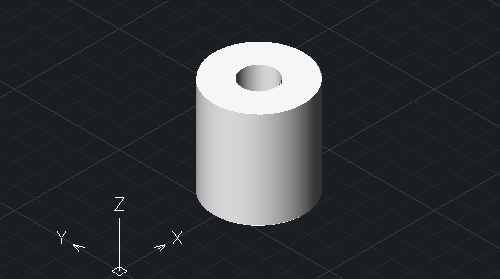
3、切换工作界面,点击界面右下角的“工作空间切换”按钮,在弹出的选择框中选择“二维草图与注释”选项

4、接着我们打开CAD软件界面上方的视觉样式列表,在这里选择“二维线框”选项
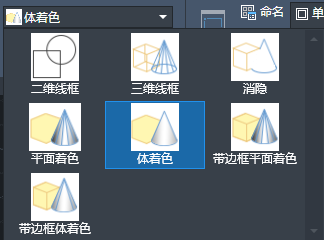
5、打开特性栏,选择自己需要的填充颜色,如下图所示
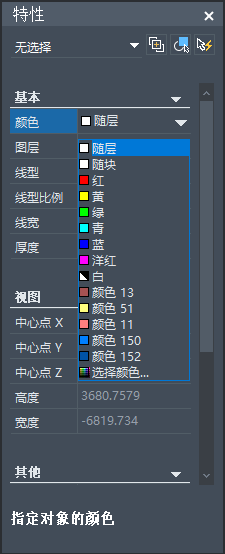
6、在特性栏选取好填充颜色之后,我们就可以根据自己的需要选择视觉样式,在这里我选择了“体着色”这个选项
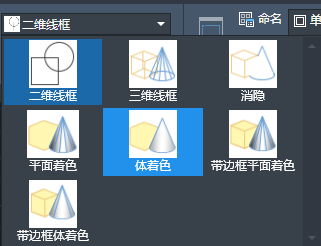
7、完成上述操作之后,这个三维空心圆柱的颜色就改变了,如下图
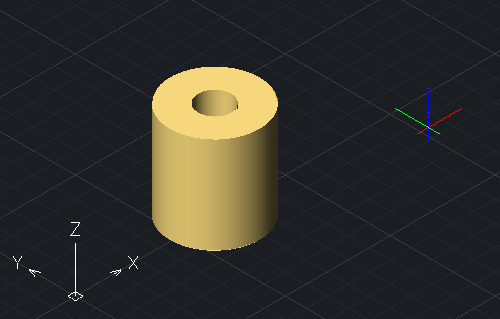
以上就是修改三维实体的操作步骤啦,是不是很简单呢?
推荐阅读:CAD
推荐阅读:中望CAD



























